
dTVの作品を見てたんだけど、なぜか通信エラーとかで動画が見られないの…。
アメリア~、dTVで通信エラーとか動画が見られない時とかの対処方法って知ってる?

もちろん、知っているわよ♪
それじゃあクリスに、dTVで通信エラーや動画が見られない時の原因と対処方法を教えてあげるわね!
☑ 本記事の内容
- dTVで通信エラーや動画を見られなくなる原因
- dTVで通信エラーや動画を見られくなった時の対処方法
- dTVで発生する通信エラーコード一覧
- 何をしても通信エラーでdTVの動画が視聴できない場合は?
「dTVの作品を通信エラーによって視聴できず困っている!」という人は、ぜひ本記事を参考にしてみてください。
Contents
dTVで通信エラーや動画を見られなくなる原因

- 複数デバイスを使用して同時視聴している
- 契約していないdアカウントでログインしている
- パソコンで見逃し配信を視聴しようとしている
- ストレージの容量が足りていない
- 使用しているデバイスの通信速度が遅い
- dTV側が不具合かメンテナンス中
dTVで通信エラーや動画を見られなくなる原因は、主に上記の6つが考えられます。

dTVで通信エラーや動画を見られなくなる原因って、基本的にこの6つの中にあるんだね。

そうなの。
通信エラーの原因を突き止めるためにも、1つずつ見ていきましょうね!
それでは、dTVで通信エラーや動画を見られなくなる原因について、詳しく説明していきます。
原因① 複数デバイスを使用して同時視聴している
dTVでは、最大5台までデバイスを登録できる仕様になっています。
登録はできるものの、2台以上でdTVを同時視聴することはできません。
なのでまずは、「登録した他のデバイスでdTVが使われていないか」を確認してみましょう。
使用しているどちらかのデバイスを止めれば、dTVの動画を見られるようになります。
※dTVの同時視聴に関するこちらの記事も併せてお読みください。
原因② 契約していないdアカウントでログインしている
dTVでは、「dアカウント」という無料で作成できるアカウントを使って登録しますよね。
そして、dアカウントで登録できるdTVの数は1つまで。
つまり、所有している他のdアカウントでログインしても、登録していなければdTVの動画を視聴することはできません。
dTVを利用するときは、必ず登録したときに使用したdアカウントでログインしましょう。
原因③ パソコンで見逃し配信を視聴しようとしている
dTVには、見損ねた作品を後でも視聴できる「見逃し配信」という機能があります。
視聴期限内であればいつでも見られるので、かなり便利な機能です。
しかし、見逃し配信はパソコンで視聴することはできません。
dTVの見逃し配信を楽しむ場合は、スマホやタブレットを利用しましょう。
※なお、ダウンロード機能に関しても、パソコンでは利用不可となっています。
原因④ ストレージの容量が足りていない
dTVには、「ダウンロード機能」という動画を読み込んで通信量を0にして視聴できる機能があります。
飛行機内などのオフライン環境でもdTVの動画を楽しめるので、たくさんの人に愛用されています。
しかし、このダウンロード機能を利用するときは、ストレージの容量を必要とします。
ダウンロード時にストレージの容量が足りていないと、通信エラーが出てしまいます。
以下の方法を試して、ダウンロードに必要なストレージ容量を確保しましょう。
ストレージ容量を確保する方法
- ダウンロード済みの作品を削除する
- スマホ内の写真や動画を削除する
- スマホ内のアプリを削除する
原因⑤ 使用しているデバイスの通信速度が遅い
使用しているデバイスの通信速度が遅いことが原因で、通信エラーが出て動画が見られなくなることがあります。
1度こちらの通信速度測定サイトを利用して、使用しているデバイスの通信速度を測ってみましょう。
ちなみに、「5Mbps~20Mbps」くらいの数値が出ていればOK。
それ以下の場合は、視聴するときに支障をきたしている可能性がかなり高いです。
原因⑥ dTV側が不具合かメンテナンス中
どの原因でもない場合は、dTV側が不具合を起こしていたりメンテナンス中だったりする可能性が高いです。
1度dTVの公式サイトや公式Twitterで情報を発信していないか確認してみましょう。
Twitterの検索フォームを使って「dTV 不具合」とかで検索してみても確認できるはず。
dTVで通信エラーや動画を見られなったときの対処方法

- アプリを落としたり再インストールする
- 使用デバイスを再起動させる
- 通信速度を速くする
- アプリやデバイスをアップデートさせる
dTVで通信エラーが起きたり動画を見られなくなったときは、上記のような4つの対処方法を試せばOK。
基本的には、この対処方法でdTVの動画を見られるようになりますよ。

とりあえず、dTVが通信エラーとかで動画が見られなくなったら、これらの対処方法を試せばいいんだね!

そういうこと!
ほとんどの場合、dTVの通信エラーが回復して視聴できるようになるわ♪
それでは、dTVで通信エラーや動画を見られなったときの対処方法について、1つずつ説明していきます。
対処方法① アプリを落としたり再インストールする
まずは、dTVのアプリを落としたり再インストールしたりしてみましょう。
ほとんどの場合は、この対処方法を利用すれば通信エラーが回復します。
ただ、ダウンロードした作品やログイン情報は消えるので、そこだけ注意しましょう。
対処方法② 使用デバイスを再起動させる
それでも直らない場合は、デバイス側がエラーを起こしているかもしれません。
1度使用しているデバイスの電源を落として再起動させましょう。
対処方法③ 通信速度を速くする
- Wi-Fiのコンセントを挿し直す
- デバイスのOSを更新する
- 接続方式を「IPv6」に変更する
- 無線から有線に変更する
通信速度が遅かった場合は、上記の方法を試して通信速度を速くしてみましょう。
これで、通信エラーが回復してdTVの動画を視聴できますよ。
対処方法④ アプリやデバイスをアップデートさせる
dTVのアプリやデバイスを以前のバージョンで利用していると、通信エラーが起こることがあります。
なので、アップデートできる状態であれば、すぐにアップデートさせましょう。
dTVで発生する通信エラーコード一覧

dTVでは、「通信エラーコード」が原因で動画が視聴できなくなる場合もあります。
dTVにある通信エラーコードの数は、なんと80種類以上。
その中でもdTVで発生しやすい通信エラーコードは、以下の3つあります。
| dTVで発生しやすい通信エラーコード一覧 | |
| エラーコード名 | |
| 発生しやすい通信エラー① | 【DME501】 |
| 発生しやすい通信エラー② | 【DMP211】 【E0114・E0115】 【E1800~E1802】 |
| 発生しやすい通信エラー③ | 【E0007】 【E0113・E1113】 【E0203】 【E1450~E1455】 【E1550~E1555】 |
他の通信エラーコードに関しては、こちらのdTV公式サイトで詳細が記載されています。

やっぱり、dTVチャンネルには録画機能とかないんだね…。
でも、どうしてdTVチャンネルは録画機能を搭載しないんだろう?

残念だけど、dTVチャンネルに録画機能はないわ。
それに、dTVチャンネルに録画機能を搭載しない理由もしっかりあるの。
それでは、発生しやすい通信エラーの内容や対処方法について、順に説明していきます。
【発生しやすい通信エラー①】について
「通信エラー③」は、dTVのダウンロード数が上限数に達したときに発生する通信エラーコード。
ダウンロードした作品を削除すれば、通信エラーコードは解除されます。
ダウンロードした作品は、以下の手順で削除することができます。
ダウンロードした作品を削除するまでの手順
- アプリ画面下部にあるメニュー欄から「ダウンロード」をタップする
- 右上にある「編集」をタップする
- 削除したい作品を選択する
【発生しやすい通信エラー②】について
「通信エラー①」は、dTVを同時視聴したときに発生する通信エラーコード。
同時視聴を解除すれば、この通信エラーコードは解除されます。
もし通信エラーコードが解除されない場合は、以下の手順を試しましょう。
通信エラーコードが解除されない場合の手順
- アプリ画面下部にあるメニュー欄から「その他」をタップする
- 「設定」をタップする
- 「プレーヤー状態をサーバーに送信する」をタップする
- 「OK」をタップする
しばらく待てば、通信エラーコードが解除されてdTVの動画を視聴できるようになります。
【発生しやすい通信エラー③】について
「通信エラー②」は、通信環境が悪い場所で動画を再生したときに発生する通信エラーコード。
上記の章で説明した『通信エラーの対処方法③』を試せば、通信エラーコードは解除されます。
それでも解除されない場合は、dTVアプリを再起動してからもう1度再生を試してみてください。
何をしても通信エラーでdTVの動画を視聴できない場合

「本記事の対処方法を試しても通信エラーが回復しない!」という状況に陥る可能性もあります。
そうなった場合は、dTVに直接問い合わせてみましょう。

そうなったら、もうdTVの運営さんに頼るしかないのね…。
でも、「通信エラーが回復しない!」なんてことあるの?

私の経験上の話になるけど、今のところ1度もないわ。
ただ、もしものために問い合わせ方法は覚えていた方がいいわよ。
dTVに問い合わせる方法
- アプリ画面下部にあるメニュー欄から「その他」をタップする
- 「お問い合わせ・リクエスト」をタップする
- 「カスタマーサポート(お問い合わせ)」をタップする
- 内容を記入して送信する
上記の手順を踏めば、dTVに問い合わせることができます。
通信エラー以外のことも問い合わせられるので、この機会にぜひ覚えておきましょう。
まとめ

今回は、「dTVで通信エラーや動画が見れない時の原因と対処法」について紹介しました。
本記事で紹介したdTVで通信エラーや動画を見られなったときの対処方法は、以下の4つでした。
- アプリを落としたり再インストールする
- 使用デバイスを再起動させる
- 通信速度を速くする
- アプリやデバイスをアップデートさせる

アメリアのおかげで、dTVの動画を見られるようになったよ~!
これで心置きなくdTVの動画を楽しめるよ…!

解決したのなら、私もdTVの通信エラーについて教えた甲斐があったわ♪
またdTVの通信エラーで動画が見られなくなったら、いつでも教えてあげるからね!
本記事の内容で、dTVで通信エラーが出る原因と対処方法が分かったかと思います。
あなたも本記事の内容を参考にして、dTVで発生する通信エラーを対処してみましょう。
トラブル続きで解約を検討している方は、以下の記事もご覧ください。
| 各サービスの見れない時の対処法 | ||
| U-NEXT | hulu | |
| dTV | dアニメストア | アニメ放題 |



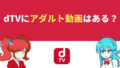
コメント